Google Chrome ist zweifellos einer der besten Webbrowser der Welt, ist jedoch nicht vor Fehlern wie z. B. gefeit ERR_CACHE_MISS Was wir in diesem Artikel korrigieren können, werden wir sehen.
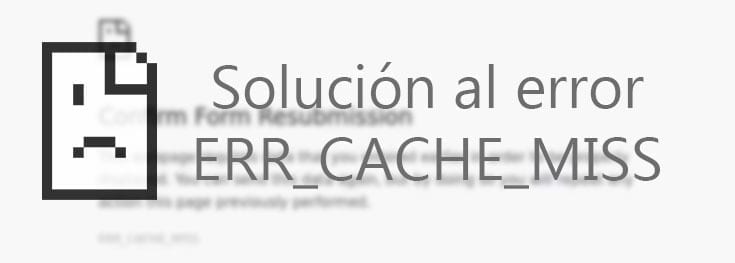
Die überwiegende Mehrheit der Menschen, die im Internet surfen, muss dies tun Google Chrome als Ihren Hauptbrowser. Es ist eines der stabilsten und schnellsten Programme auf dem Markt und wird bei der Entwicklung von Google großartig unterstützt. Das macht den Browser aber nicht frei von Problemen.
Eines der am häufigsten auftretenden Probleme in diesem Browser ist der in Chrome gespeicherte Cache. Die den Benutzern angezeigte Nachricht lautet ERR_CACHE_MISS und es hat im Laufe der Zeit viele Benutzer verärgert, da es sich nicht um einen neuen Fehler handelt.
Artikelinhalt
Err_cache_miss-Fehlerprobleme in Google Chrome
Der Grund, warum Benutzern diese Fehlermeldung angezeigt wird, liegt darin, dass ein Problem mit dem Google-Browser-Cache aufgetreten ist. In den meisten Fällen besteht das Problem darin, dass einige der von Ihnen besuchten Websites einen fehlerhaften Cache generieren, wodurch dieser Fehler den Benutzern angezeigt wird. Die Meldung selbst weist darauf hin, dass ein Fehler aufgetreten ist und Daten aus dem Speicher verloren gegangen sind.
Da ein Cache-Fehler generiert wird, kann der Browser beim späteren Zugriff auf die Website Dateien, die bereits im Speicher gespeichert waren, nicht erneut laden. Da der Fehler hier lokalisiert ist, besteht die Lösung darin, die Ursache des Problems direkt anzugreifen: den Google Chrome-Cache.
Lösung für den Fehler err_cache_miss in Google Chrome
Obwohl das Problem in einem ganz bestimmten Bereich des Browsers liegt, müssen Sie lediglich an den Parametern dieser Funktion herumspielen. Aber eine Lösung funktioniert möglicherweise nicht für alle, die das Problem haben. Aus diesem Grund werden wir sehen verschiedene Lösungen für den Fehler ERR_CACHE_MISS das geschieht im Browser.
Browserdaten löschen
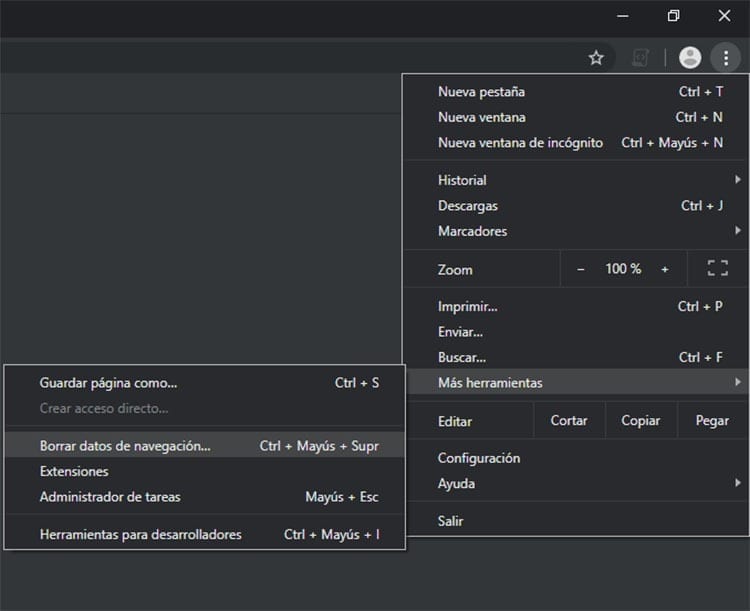
Chrome zeigt im Allgemeinen die Fehlermeldung an, wenn auf zwischengespeicherte Informationen nicht zugegriffen werden kann, entweder weil sie gelöscht und nicht „neu geschrieben“ wurden oder weil sie beschädigt wurden. Für den Fall, dass dies geschieht, müssen wir uns einfach darum kümmern Browserdaten löschen.
Es kann Leeren Sie den Google Chrome-Cache auf ganz einfache Weise. Sie müssen lediglich die folgenden Schritte ausführen, um alle im Chrome-Speicher gespeicherten Daten löschen zu können:
- Klicken Sie auf die Google Chrome-Einstellungen (die drei Zeilen in der oberen rechten Ecke des Fensters).
- Klicken Sie auf Weitere Tools und klicken Sie auf Browserdaten löschen
- Wählen Sie im neuen Fenster, das sich öffnet, das Zeitintervall seit Beginn des Fehlers oder wählen Sie „Seit immer“.
- Aktivieren Sie das Kontrollkästchen „Zwischengespeicherte Dateien und Bilder“. Sie können auch den Browserverlauf und Cookies auswählen, um den Browser zu löschen.
- Klicken Sie auf den blauen Button Daten löschen.
- Starten Sie abschließend den Browser neu, um erneut auf die Website zuzugreifen und zu prüfen, ob das Problem behoben wurde.
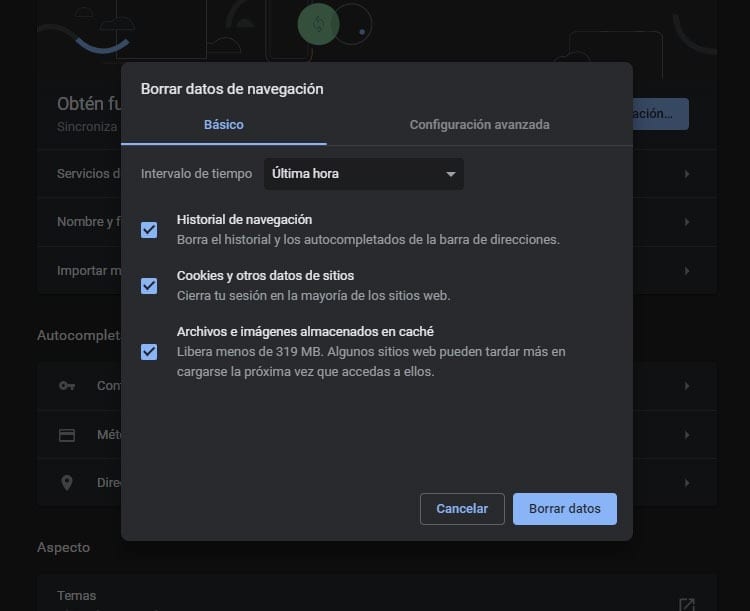
Erweiterungen deaktivieren
Es kann vorkommen, dass sich das angezeigte Problem zwar auf den Cache bezieht, es aber auch daran liegen kann, dass es sich um eine Erweiterung handelt, die eine Fehlfunktion des Browsers verursacht. Haben Sie überprüft, welche Erweiterungen Sie installiert haben? Welche haben Sie kürzlich zu Chrome hinzugefügt?
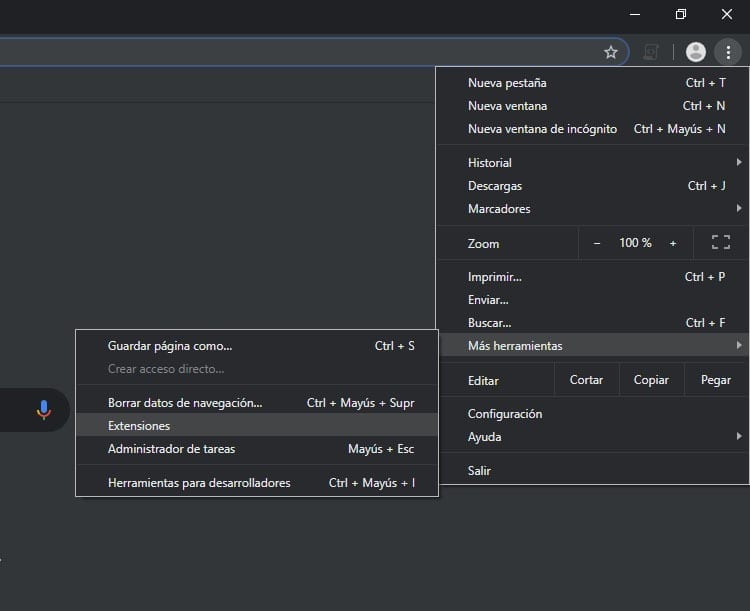
Um zu überprüfen, ob das Problem in der Software von Drittanbietern liegt, die dem Browser hinzugefügt wurde, müssen Sie es einfach versuchen Erweiterungen deaktivieren. Wir können sie einzeln deaktivieren, ohne sie vollständig entfernen zu müssen, und prüfen, wer für den Fehler ERR_CACHE_MISS verantwortlich ist.
- Klicken Sie auf Chrome-Einstellungen, die Schaltfläche mit den drei Punkten in der oberen rechten Ecke des Bildschirms.
- Wählen Sie die Option Weitere Tools und klicken Sie auf Erweiterungen.
- Sie können eine Liste aller Erweiterungen sehen, die derzeit im Browser installiert sind.
- Deaktivieren Sie Erweiterungen wie Werbeblocker und prüfen Sie, ob der Fehler behoben wurde, indem Sie die Website erneut besuchen.
- Wenn der Fehler nicht behoben wurde, deaktivieren Sie die installierten Erweiterungen nacheinander und prüfen Sie, ob der Fehler behoben wurde.
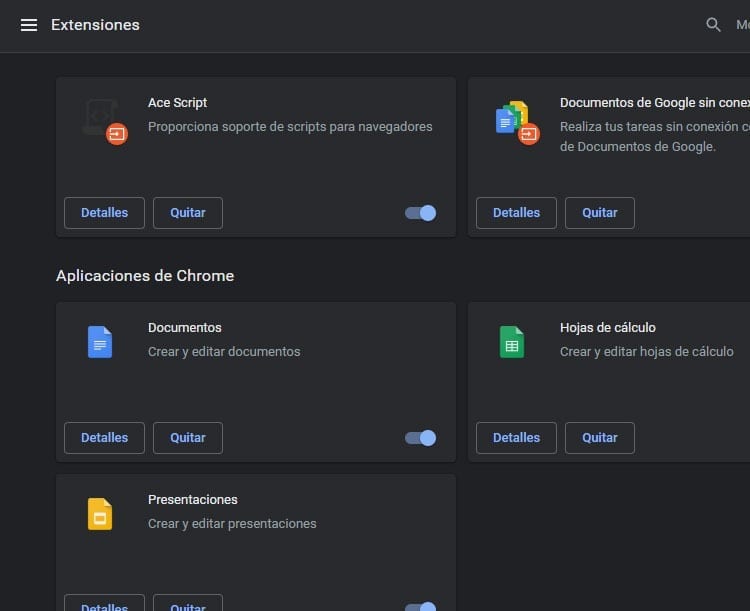
Cache im Browser deaktivieren
Der Fehler ERR_CACHE_MISS betrifft definitiv den Cache von Google Chrome. Aus diesem Grund sollte das Deaktivieren von Erweiterungen, die sich auf den Cache auswirken, oder das Löschen des Browserspeichers zur Lösung des Problems beitragen.
Für den Fall, dass die oben genannten Lösungen diesen Browserfehler nicht behoben haben, können Sie direkt Maßnahmen ergreifen Cache im Browser deaktivieren. Da auf diese Weise keine Informationen im Speicher des Browsers abgelegt werden, die den Zugriff auf Websites erleichtern, kommt es nicht zu Ausfällen aufgrund falscher Ablage oder Beschädigung.
Allerdings hat die Beseitigung des Fehlers auf diese Weise auch Nachteile, zum Beispiel, dass der Zugriff auf Websites, die häufig besucht werden, etwas langsamer erfolgt. Und wenn der Cache deaktiviert ist, müssen alle Elemente jedes Mal geladen werden, wenn Sie eine dieser Websites betreten.
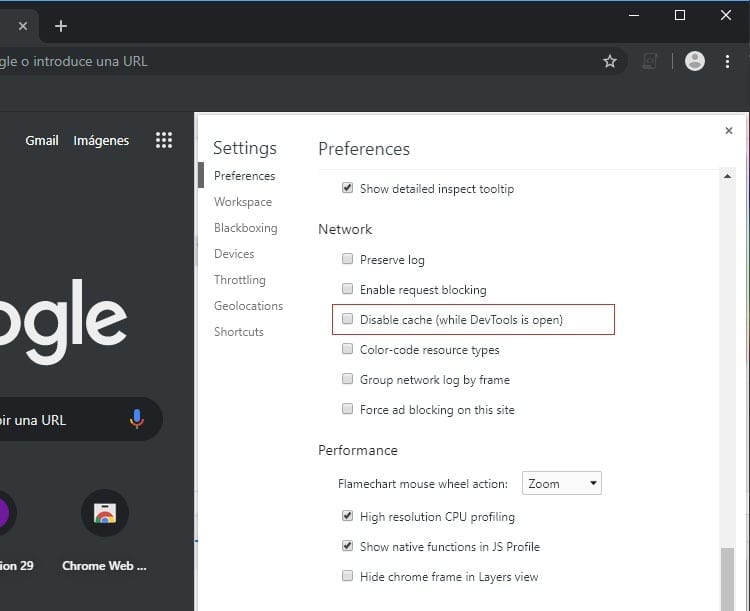
Um Deaktivieren Sie den Google Chrome-Cache Sie müssen nur diese einfachen Schritte befolgen:
- Drücken Sie zunächst die Tasten Strg + Umschalt + I und dann die Taste F1 auf Ihrer Tastatur. Es öffnet sich ein Einstellungsmenü in den Entwicklertools.
- Navigieren Sie durch die Optionen, bis Sie den Abschnitt „Netzwerk“ finden, und aktivieren Sie das Kontrollkästchen Cache deaktivieren o Cache deaktivieren.
- Speichern Sie die Änderungen im Menü und starten Sie den Browser neu.
Wenn Sie Google Chrome erneut öffnen, verwenden Sie es bereits, ohne dass alle Informationen im Cache gespeichert sind. Daher sollte der Fehler ERR_CACHE_MISS behoben sein.
Lösung für den Fehler ERR_CACHE_MISS in Google Chrome auf Android
Leider betrifft dieses Problem nicht nur den Browser, der für Computer entwickelt wurde. Der Chrome-Cache-Fehler kann sich auch in der Android-Anwendung widerspiegeln.
Zum Glück für alle Benutzer, bei denen dieser Fehler auftreten könnte, lässt er sich leicht durch Löschen der Browserdaten beheben. Dies erfolgt auf die gleiche Weise wie im Desktop-Browser. Ein sehr einfacher Vorgang, der nur wenige Minuten dauert und einen lästigen Fehler aus dem Weg räumt.
- Öffnen Sie die Google Chrome-Anwendung auf Ihrem Android-Handy.
- Gehen Sie zu den Anwendungseinstellungen und klicken Sie auf die drei Punkte in der oberen rechten Ecke der App.
- Klicken Sie auf die Option Konfiguration.
- Scrollen Sie in den Browsereinstellungen für Android nach unten zum Abschnitt „Erweiterte Einstellungen“ und klicken Sie auf Datenschutz.
- Navigieren Sie zum Ende der Liste und tippen Sie auf Browserdaten löschen.
- Ebenso wie in der Desktop-Version müssen Sie das Zeitintervall auswählen, in dem Sie handeln möchten, und ob Sie zusätzlich zu den im Cache gespeicherten Dateien und Bildern auch den Browserverlauf und Cookies löschen möchten.
- Drücken Sie abschließend die Taste Daten löschen um alle Browserinformationen von Ihrem Gerät zu löschen.
Dadurch wird der vom Chrome-Speicher auf dem Gerät belegte Speicherplatz freigegeben und gleichzeitig der Fehler ERR_CACHE_MISS behoben, der Chrome-Benutzern auf der ganzen Welt so viele Kopfschmerzen bereitet hat.

Seit mir 1997 ein PC in die Hände gefallen ist, bin ich an einen Monitor gefesselt. Jetzt schreibe ich gerne über alles, was damit zu tun hat.
Inhalts Autor. Grafikdesigner und Suchmaschinenoptimierung





